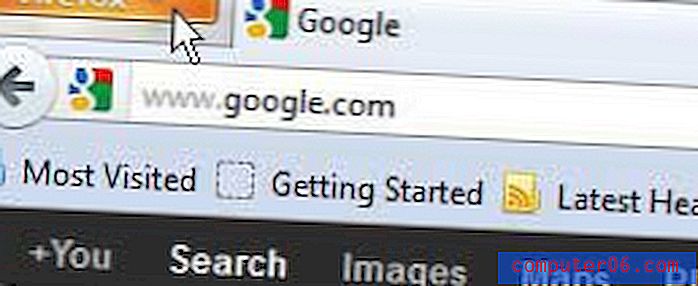Jak oglądać Crackle na Chromecastie za pomocą iPhone'a
Crackle to bardzo popularna usługa przesyłania strumieniowego wideo, głównie ze względu na to, że jest bezpłatna. Dzieje się tak kosztem reklam podczas filmów, ale nadal oferuje wygodny sposób oglądania wielu filmów.
Crackle jest również kompatybilny z Chromecastem Google, co oznacza, że możesz oglądać filmy Crackle na telewizorze. Kontynuuj poniżej, by dowiedzieć się, jak oglądać Crackle na Chromecastie za pomocą iPhone'a .
Crackle na Chromecastie za pomocą iPhone'a
W tym samouczku założono, że aplikacja Crackle została już zainstalowana na iPhonie i że zarówno iPhone, jak i Chromecast są podłączone do tej samej sieci Wi-Fi. Jeśli nie, możesz dowiedzieć się, jak pobrać aplikację na iPhone'a lub dowiedzieć się, jak podłączyć iPhone'a do sieci Wi-Fi tutaj.
Krok 1. Włącz telewizor i przełącz go na kanał wejściowy, do którego podłączony jest Chromecast.
Krok 2: Otwórz aplikację Crackle .

Krok 3: Stuknij ikonę ekranu u góry ekranu.
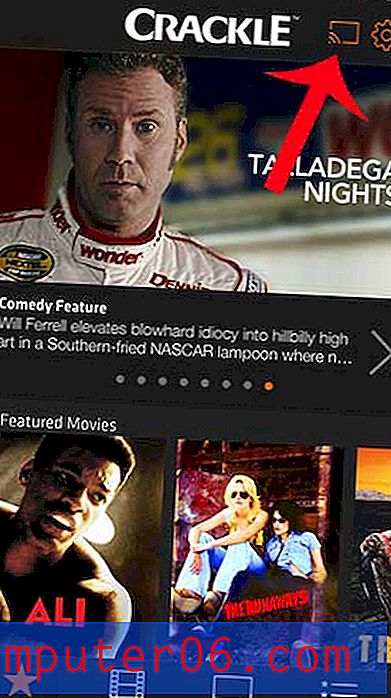
Krok 4: wybierz opcję Chromecast .
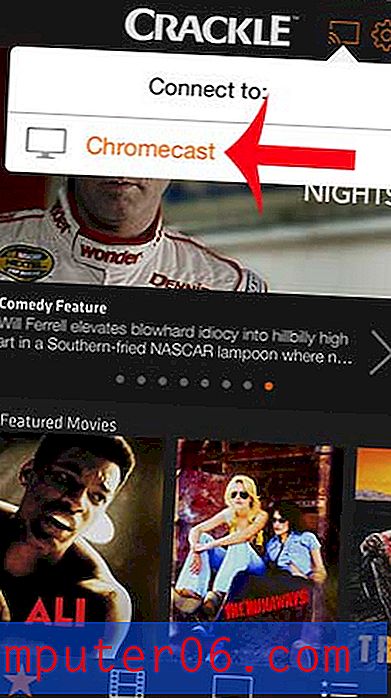
Pamiętaj, że ikona ekranu zmieni kolor na niebieski po podłączeniu do Chromecasta, jak na poniższym obrazku.
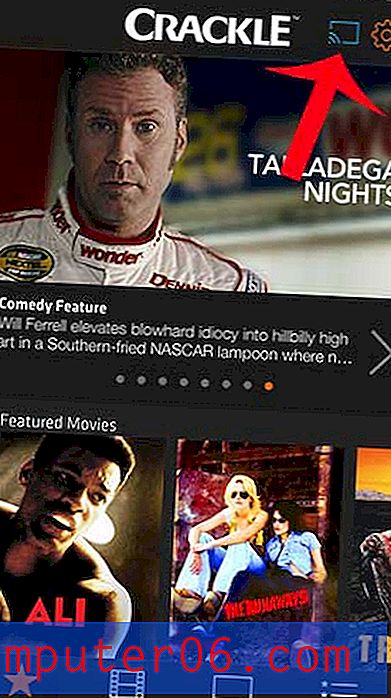
Krok 5: Wybierz wideo, które chcesz obejrzeć.
Krok 6: dotknij przycisku Odtwórz na filmie, aby wysłać go do Chromecasta, abyś mógł obejrzeć go na telewizorze.
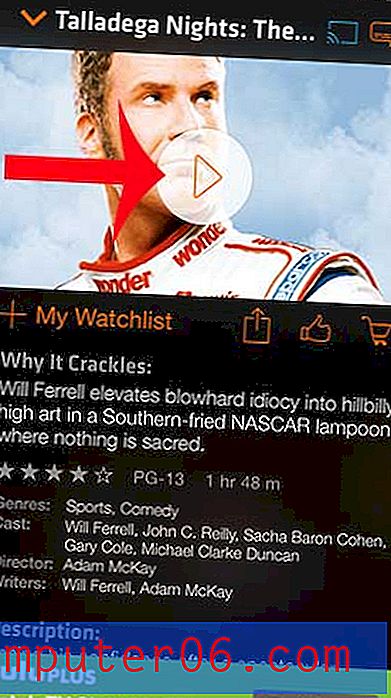
Dodatkowe uwagi
- Możesz rozłączyć się z Chromecastem, dotykając ikony ekranu u góry ekranu, a następnie wybierając opcję Rozłącz.
- Jeśli ikona ekranu nie zmieni koloru na niebieski, telefon nie jest podłączony do Chromecasta. Upewnij się, że jesteś w tej samej sieci bezprzewodowej, co Chromecast. Jeśli jesteś w tej samej sieci i nadal nie możesz się połączyć, spróbuj odłączyć Chromecasta od telewizora (jeśli również używasz kabla zasilającego), a następnie podłącz go ponownie.
Istnieje wiele innych aplikacji zgodnych z Chromecastem, w tym Pandora. Dowiedz się, jak korzystać z Pandory z Chromecastem tutaj.